Heutzutage ist es viel einfacher, einen Virus auf einem Computer aus dem Internet zu finden als von einem Speichermedium. Daher ist es nicht verwunderlich, dass viele neue Antivirenprogramme mehr auf die Sicherheit des Internets ausgelegt sind. Denn im Netzwerk können Sie sich nicht nur einen Virus einfangen, sondern auch Spyware abholen, die Ihre persönlichen Daten liest. Panda Antivirus wurde auch entwickelt, um Ihren Computer online zu schützen. Leider können diese Antivirenprogramme nicht immer wie gewohnt deinstalliert werden.
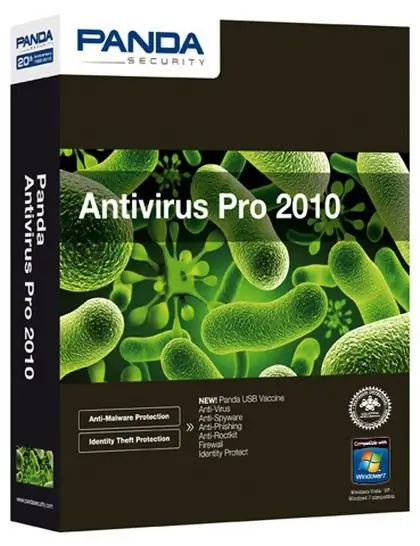
Es ist notwendig
Computer, Panda Antivirus, Revo Uninstaller
Anleitung
Schritt 1
Die erste Möglichkeit, Panda Antivirus zu entfernen, ist die Standardmethode. Klicken Sie auf "Start - Alle Programme". Suchen Sie die Panda Antivirus-Zeile in den Programmen und klicken Sie mit der rechten Maustaste darauf. Wählen Sie „Deinstallieren“aus den verfügbaren Aktionen.
Schritt 2
Wenn das Programm nicht standardmäßig deinstalliert wird, müssen Sie Ihren Computer im abgesicherten Modus starten. Starten Sie Ihren PC neu und drücken Sie während des Neustarts kontinuierlich die Taste F8. Das Menü mit den Boot-Optionen des Betriebssystems wird angezeigt. Wählen Sie "Abgesicherter Modus".
Schritt 3
Wenn der Computer hochfährt, klicken Sie auf "Start", wählen Sie die Registerkarte "Systemsteuerung" und dann die Komponente "Programme hinzufügen oder entfernen". Suchen Sie Panda Antivirus und klicken Sie mit der rechten Maustaste darauf. Wählen Sie im erscheinenden Menü den Befehl "Löschen".
Schritt 4
Wenn das Antivirenprogramm auch im abgesicherten Modus nicht entfernt wird, müssen Sie zusätzliche Software verwenden. Laden Sie das Revo-Deinstallationsprogramm herunter. Es ist völlig kostenlos, es gibt Unterstützung für die russischsprachige Benutzeroberfläche. Installieren Sie das Programm auf Ihrem Computer.
Schritt 5
Erkunden Sie das Programmmenü. Alle wichtigen Werkzeuge befinden sich in der oberen Leiste. Wählen Sie Deinstallationsprogramm aus den verfügbaren Tools aus. Die auf diesem Computer installierten Programme werden im Programmfenster angezeigt. Sie werden als Icons mit dem Namen des Programms unter dem Icon angezeigt.
Schritt 6
Wählen Sie in diesem Fenster Panda Antivirus aus. Klicken Sie mit der rechten Maustaste auf das Programmsymbol. Es erscheint ein Menü mit einer Liste möglicher Aktionen. Wählen Sie „Deinstallieren“, woraufhin sich ein Dialog öffnet, in dem Sie das Entfernen des ausgewählten Programms mit einem Klick auf „Ja“bestätigen. Im nächsten Fenster wird eine Liste mit Modi zum Löschen des ausgewählten Programms angezeigt. Wählen Sie "Erweiterter Modus".
Schritt 7
Die Deinstallation des Programms beginnt. Bitte beachten Sie, dass der Vorgang in diesem Modus bis zu mehreren Minuten dauern kann. Danach durchsucht Revo Uninstaller die Registrierung nach nicht gelöschten Antivirus-Komponenten. Wenn Fehler gefunden werden, wird das Programm diese beheben. Wenn der Vorgang abgeschlossen ist, erscheint ein Fenster, das Sie darüber informiert, dass der Deinstallationsvorgang erfolgreich abgeschlossen wurde.






